Es ist eine gute Nachricht für Musikliebhaber: Auf Spotify lassen sich Ihre Lieblingssongs bequem in Playlists zusammenfassen. Das spart Zeit beim Wechsel zwischen den Titeln. Ob mit einem kostenlosen oder einem Premium-Abo, Sie können eigene Playlists erstellen, die von Freunden teilen oder sich von den von Spotify kuratierten Listen inspirieren lassen. Wenn Sie eine Playlist, die von jemand anderem erstellt wurde, bearbeiten möchten, müssen Sie diese zuerst duplizieren.

Momentan ist das Duplizieren von Spotify-Playlists nur über die Desktop-Anwendung möglich. Im Folgenden erklären wir, wie es funktioniert.
So klonen Sie eine Spotify-Playlist am PC
Für das Kopieren einer Playlist ist die Installation der Desktop-App auf Ihrem Computer notwendig, da diese Funktion ausschließlich dort verfügbar ist. Hier ist eine Anleitung, wie Sie eine Playlist auf Ihrem PC oder Mac vervielfältigen:
- Starten Sie die Desktop-App und suchen Sie die Playlist, die Sie duplizieren möchten.
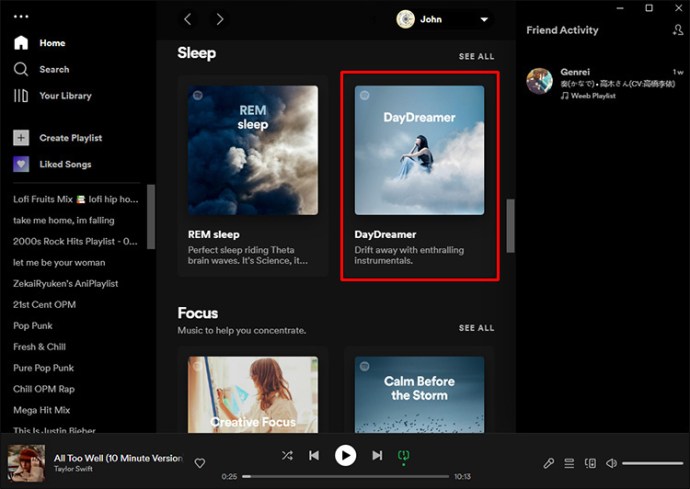
- Markieren Sie alle Lieder der Playlist durch Drücken von „Strg“ + „A“ unter Windows oder „Cmd“ + „A“ bei Apple.
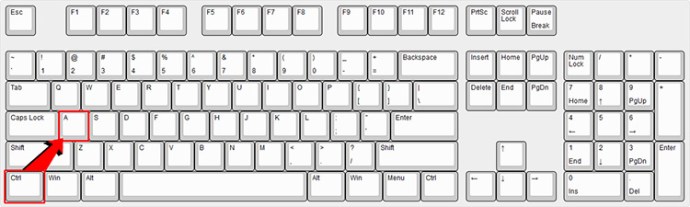
- Klicken Sie mit der rechten Maustaste auf die markierten Titel. Wählen Sie dann „Zu Playlist hinzufügen“. Es gibt zwei Optionen:
- Wählen Sie eine bereits existierende Playlist, in die die Musik kopiert werden soll.
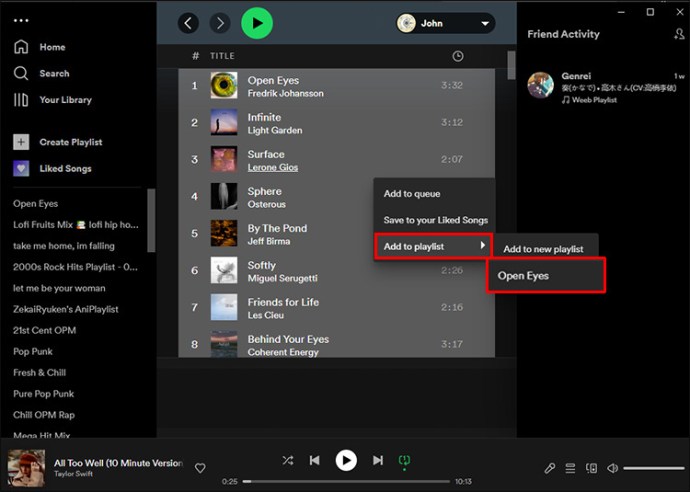
- Klicken Sie auf „Zu neuer Playlist hinzufügen“, um eine neue Playlist mit den kopierten Liedern zu erstellen.
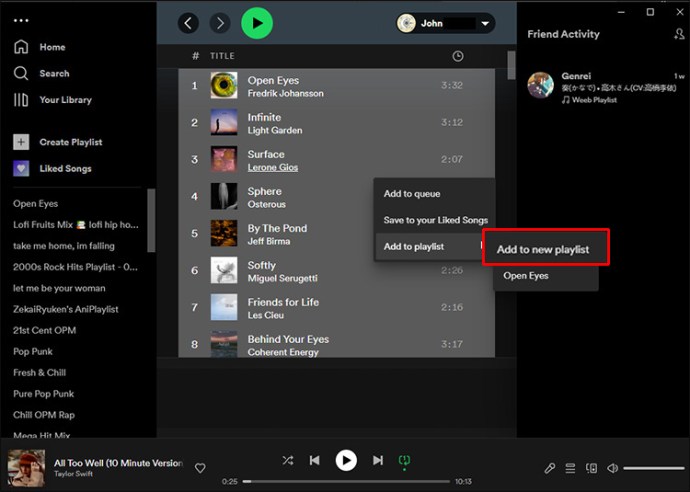
- Wählen Sie eine bereits existierende Playlist, in die die Musik kopiert werden soll.
- Je nach Ihrer Wahl werden die Titel entweder einer vorhandenen oder einer neuen Playlist hinzugefügt.
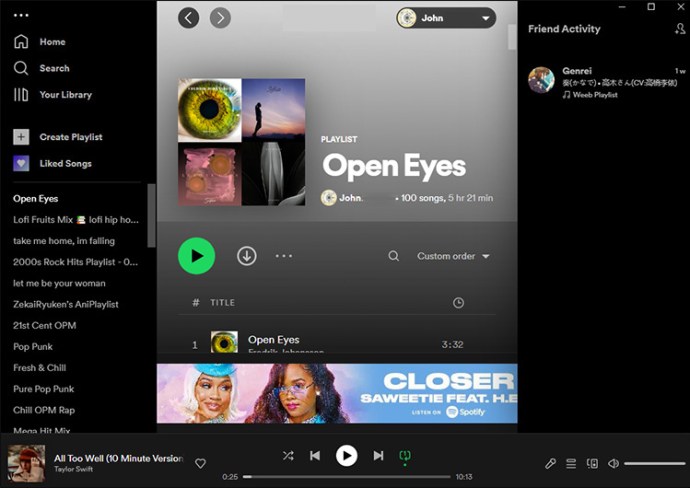
So verdoppeln Sie eine Spotify-Playlist auf dem iPhone
Das Duplizieren einer Playlist ist nur über die Desktop-Anwendung möglich. Gehen Sie wie folgt vor, um eine Playlist Ihrer Wahl über einen Mac oder PC zu duplizieren:
- Öffnen Sie Ihr Spotify-Konto über die Desktop-App und suchen Sie die Playlist, die Sie kopieren möchten.

- Markieren Sie alle Titel in der Playlist durch Drücken von „Strg“ + „A“ für Windows oder „Cmd“ + „A“ für Apple.

- Klicken Sie mit der rechten Maustaste auf die markierten Titel. Wählen Sie „Zu Playlist hinzufügen“. Sie haben zwei Optionen:
- Wählen Sie eine vorhandene Playlist, in die die Titel kopiert werden sollen.

- Oder wählen Sie „Zu neuer Playlist hinzufügen“, um eine neue Playlist mit den ausgewählten Titeln zu erstellen.

- Wählen Sie eine vorhandene Playlist, in die die Titel kopiert werden sollen.
- Je nach Ihrer Auswahl werden die Titel der bestehenden oder einer neuen Playlist hinzugefügt.

So verdoppeln Sie eine Spotify-Liste auf Android
Die Funktion zum Duplizieren einer Spotify-Playlist ist nur über die Desktop-App zugänglich. Hier ist die Vorgehensweise:
- Öffnen Sie Spotify und suchen Sie die Playlist, die Sie kopieren möchten.

- Markieren Sie die Titel in der Playlist durch Drücken von „Strg“ + „A“ für Windows oder „Cmd“ + „A“ für Mac.

- Klicken Sie mit der rechten Maustaste auf die ausgewählten Lieder und wählen Sie dann „Zu Playlist hinzufügen“, um eine von zwei Möglichkeiten zu wählen:
- Wählen Sie eine vorhandene Playlist, in welche die Musik kopiert werden soll.

- Wählen Sie „Zu neuer Playlist hinzufügen“, um eine neue Playlist mit den Titeln zu erstellen, die Sie kopieren.

- Wählen Sie eine vorhandene Playlist, in welche die Musik kopiert werden soll.
- Die Playlist wird entweder einer bestehenden Playlist hinzugefügt oder in der neu erstellten angezeigt.

Meisterwerke auf Spotify kopieren
Wenn eine Playlist nicht kollaborativ ist, haben Sie keine Möglichkeit, sie zu bearbeiten, wenn sie von einer anderen Person erstellt wurde. Aus diesem Grund ist die Möglichkeit, Playlists zu duplizieren, von unschätzbarem Wert, insbesondere dann, wenn Sie kleine Anpassungen an einer Playlist vornehmen möchten, die Sie beeindruckt. Mit Ihrem Premium- oder kostenlosen Konto können Sie eine Playlist über die Desktop-App oder den Webplayer duplizieren.
Welches Musikgenre bevorzugen Sie? Erstellen Sie gerne eigene Playlists oder greifen Sie lieber auf die von Spotify kuratierten Listen zurück? Teilen Sie Ihre Gedanken und Meinungen im Kommentarbereich.